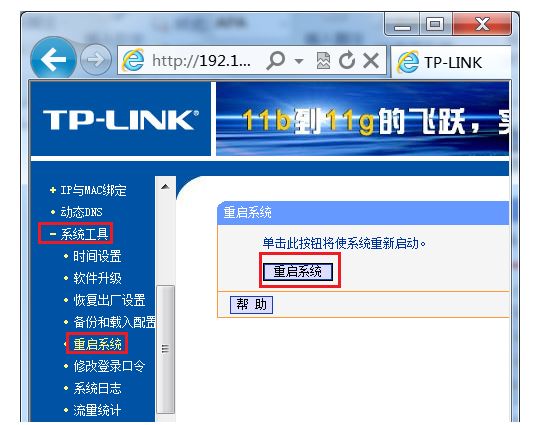一、交换机下接无线路由器怎么设置
交换机下接无线路由器实际上也是与上级路由器连接,连接方法有串联和并联,具体如下:
一、串联连接两个设备都工作在路由模式,即两个设备都为当路由器使用。
连接方式如下:
ADSL----路由A的WAN口----LAN口-----路由B的WAN口----LAN口----计算机
具体操作如下:(网络参数设置)
1
LAN口设置:
假设路由器A默认的LAN地址(即管理地址)为192.168.1.1,路由器B要更改LAN的地址,不能与前端路由器A处于同一网段,否则与A路由LAN冲突,可更改为192.168.2.1;
2
WAN口设置:
WAN口连接类型:静态IP
IP地址:
路由B连接路由A的LAN端口地址(192.168.1.x),可先登陆路由A查看此端口分配的IP地址.
子网掩码:
255.255.255.0
网关:
路由A的LAN地址(192.168.1.1)
3
主机TCP/IP设置:
IP地址:
192.168.2.x(1
子网掩码:
255.255.255.0
网关:
路由B的LAN地址(192.168.2.1)
首选DSN服务器:
询问当地ISP提供商
(202.96.128.166
)
二、一个作为路由器,另一个作为交换机
网络的连接,不使用路由器上的WAN口,将路由器A端口的网线接入路由器B的LAN口,电脑也接入路由器B的LAN口,路由器就可以当交换机使用。
连接方式如下:
路由器A----LAN口----路由器B----LAN口----计算机
1、更改路由器B的管理地址,不要与路由器B的IP地址冲突,可改成与路由A同网段的不同IP地址(192.168.1.200)
2、可选择关闭路由器B上的DHCP功能,由路由器A来统一进行IP地址的分配,否则可能容易造成IP地址冲突,导致无法上网。
二、路由器接交换机再接无线路由器怎么设置
实现“路由器接交换机再接无线路由器”的解决办法如下:
一、路由器的连接:
1、第一台路由器的WAN口必须连接到外网。
2、交换机通过网线连接到两台路由器的LAN口上。
二、路由器的设置:
1、输入路由器IP地址:在电脑上运行浏览器,在地址栏内输入路由器IP地址(可参阅路由器说明书或查看路由器背面铭牌上的说明),如:192.168.1.1,并回车。
为便于管理,第二台路由器可修改其LAN口IP地址为:192168.1.2.

2、登录路由器:进入路由器登录界面后,输入登录帐号、密码(可参阅路由器说明书或查看路由器背面铭牌上的说明),一般均为:admin或boot。
如果原来使用的是默认帐户和密码,则需要进行修改,并做好记录。
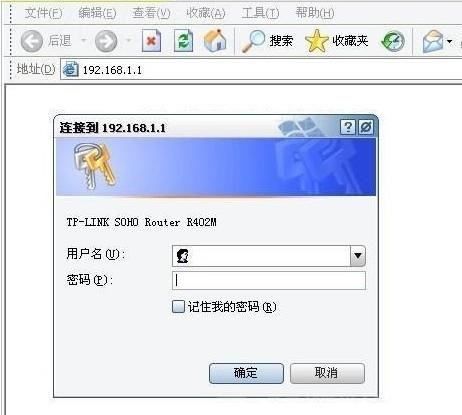
3、设置路由器:常见的设置主要有以下几项。
A、输入自动拨号的上网帐户、密码。
进入第一台路由器设置界面后,点击左侧“网络参数”,选择上网模式PPPoE拨号,再输入网络服务商提供的帐号、密码,并保存。
这样,就能通过路由器自动拨号上网。
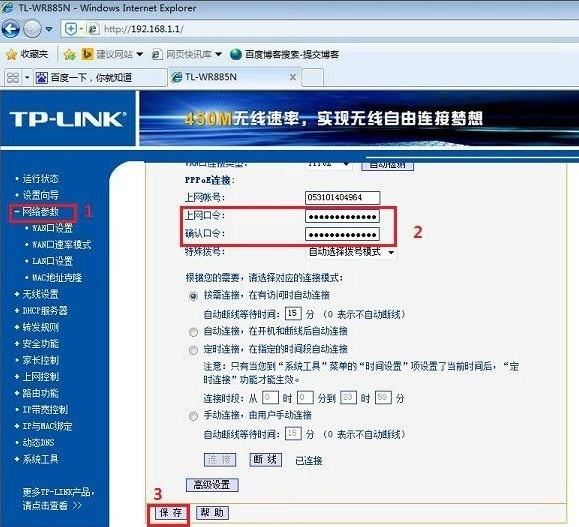
B、设置DHCP。
第一台路由器:选择DHCP服务器选项卡,点选“启用”DHCP,设置好IP地址(地址池开始地址和结束地址可按默认值设置,其最大限值一般为192.168.0.2~192.168.0.254,192.168.0.1保留为网关)、网关(一般就是路由器的IP地址如本例中的192.168.0.1)、DNS服务器地址(不同地区适用的DNS服务器地址不同,最好根据网络服务商提供的设置,也可设置为上述提供的公共DNS服务器)等相关参数并保存。
这样,连接到此路由器的电脑就无需手工设置IP地址等参数,可自动获取IP地址等参数。
第二台路由器:选择DHCP服务器选项卡,点选“不启用”DHCP,并保存。
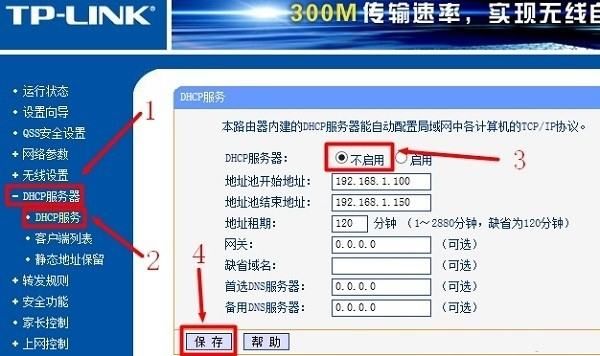
C、设置无线密码。
为了防止其它用户非法蹭网,需要设置无线密码。
点击“无线设置”-“无线安全设置”,选择合适的加密方式,并设置8位数以上的密码。
最后保存。
两台路由器都需要设置无线密码,可相同或不同。
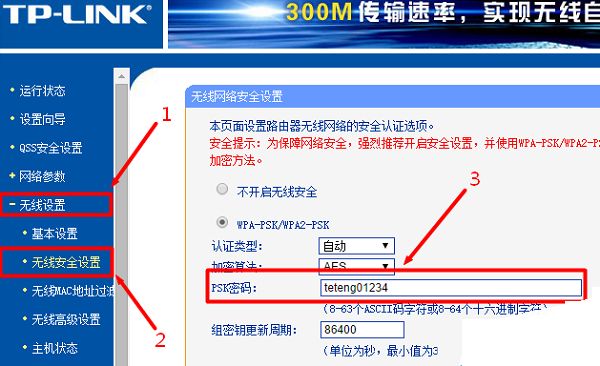
D、修改路由器登录密码。
因为路由器设置有默认的通用帐户和密码,一般均为:admin或boot。
任何连接到路由器的电脑都能登录路由器甚至篡改路由器参数,故需要修改默认密码为自定密码。
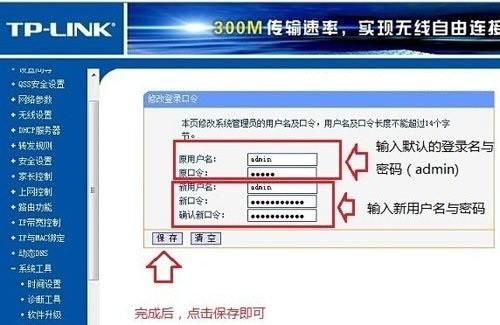
(4)重启路由器:设置完成后,要重启路由器才能生效,重启方法,在系统工具下面,选择“重启系统”这一项即可。